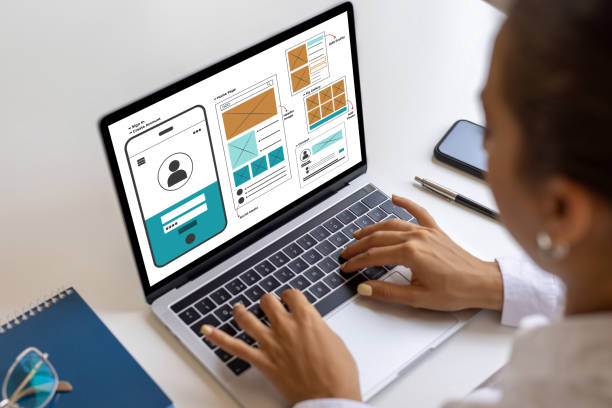Asus All In One PC Format Atma Rehberi: Detaylı ve Kapsamlı Anlatım
Bilgisayar dünyasında yaşanan teknolojik gelişmeler her ne kadar kullanımı kolaylaştırsa da, zaman zaman cihazlarımızda performans düşüşleri, sistem hataları, virüs bulaşmaları gibi sorunlar ortaya çıkabilir. Böyle durumlarda, özellikle kompakt yapısıyla dikkat çeken Asus All In One PC kullanıcıları için en etkili çözüm genellikle format atma işlemidir. Ancak bu işlem, basit görünse de cihazın yapısına ve kullanılan yazılıma göre farklılık gösterebilir. Bu nedenle Asus All In One PC format atma süreci dikkatle ve doğru adımlarla yapılmalıdır.
Bilgisayar Tamircisi olarak, bu yazımızda format işleminin detaylarını, hazırlık aşamalarını, çeşitli format yöntemlerini ve format sonrası yapılması gerekenleri kapsamlı bir şekilde ele alacağız. Böylece cihazınızı güvenle formatlayabilir, performans sorunlarını ortadan kaldırabilirsiniz.
Asus All In One PC Nedir ve Neden Format Atılır?
Asus All In One PC, masaüstü bilgisayarların tüm donanım bileşenlerinin monitörle birleştiği, estetik ve yer tasarruflu bir bilgisayar türüdür. Geleneksel masaüstü bilgisayarlardan farklı olarak, kasası ayrı bir ünite olarak değil, monitörün arkasında ya da içinde bulunur. Bu tasarım, özellikle ofis ve ev kullanımı için hem şık hem de pratik bir çözüm sunar.
Format atma işlemi ise, bilgisayarın sabit diskini tamamen temizleyip işletim sistemini sıfırdan kurmayı ifade eder. Bu işlem; virüs bulaşmalarında, sistem yavaşlamalarında, yazılım hatalarında ve işletim sisteminin düzgün çalışmaması durumlarında en etkili yöntemdir. Ayrıca, ikinci el bir cihaz satın aldığınızda da güvenlik ve performans açısından format atmak iyi bir tercih olabilir.
Format Öncesinde Hazırlık ve Dikkat Edilmesi Gerekenler
Asus All In One PC format atma işlemine başlamadan önce bazı hazırlık adımlarını eksiksiz tamamlamak gerekir. Bu hazırlıklar, işlemin sorunsuz gerçekleşmesini ve sonrasında verilerinizi güvenle kullanmanızı sağlar.
- Verilerinizi Yedekleyin: Format işlemi disk üzerindeki tüm verileri siler. Fotoğraflar, belgeler, müzik dosyaları, program kurulum dosyaları ve önemli diğer verilerinizi harici disk, USB bellek ya da bulut depolama alanlarına yedekleyin.
- Asus Modelinizi ve Seri Numarasını Öğrenin: Asus’un resmi web sitesinden doğru sürücüleri ve destek yazılımlarını indirebilmek için cihazınızın tam model numarasını ve seri numarasını bilmeniz gereklidir.
- İşletim Sistemi Kurulum Medyasını Hazırlayın: Windows’u USB bellek veya DVD aracılığıyla kurmak için Microsoft’un resmi sitesinden güncel kurulum dosyalarını indirip, bootable (önyüklenebilir) bir USB oluşturun.
- Güç Kaynağını Sağlayın: Format sırasında elektrik kesintisi yaşanmaması için Asus All In One PC’nizi güç adaptörüne bağlı tutun. Kesinti, format sırasında sistemde ciddi sorunlara yol açabilir.
- BIOS / UEFI Ayarlarını Anlayın: USB’den boot almak ya da recovery moduna girmek için BIOS veya UEFI ayarlarına erişmek gerekebilir. Bu nedenle BIOS giriş tuşlarını (genellikle F2, Del veya ESC) öğrenmek önemlidir.
Asus All In One PC Format Atma Yöntemleri
Asus All In One PC format atma işlemi, cihazınızın teknik özellikleri ve mevcut durumuna göre farklı yollarla yapılabilir. Bunlardan en yaygın ve güvenilir olanlarını aşağıda detaylı şekilde açıklıyoruz.
1. Windows Kurtarma (Reset) Özelliği ile Format
Windows 10 ve Windows 11 işletim sistemlerinde, kullanımı kolaylaştırmak amacıyla “Reset” yani “Sıfırlama” özelliği bulunur. Bu yöntem, format atmanın en pratik ve hızlı yollarından biridir. İşlem şu şekildedir:
- Ayarlar menüsüne girin.
- “Güncelleştirme ve Güvenlik” sekmesini açın.
- “Kurtarma” bölümüne gelin.
- “Bu bilgisayarı sıfırla” seçeneğine tıklayın.
- İki seçenek çıkar: Dosyalarımı sakla veya Her şeyi kaldır. Format için “Her şeyi kaldır”ı seçin.
- Eğer bilgisayarınız birden fazla sürücüye sahipse, “Tüm sürücüler” veya sadece Windows’un kurulu olduğu sürücüyü seçebilirsiniz.
- İşlem onaylandıktan sonra, sistem otomatik olarak formatlama ve yeniden kurulum işlemlerini başlatır.
Bu yöntem, sistem dosyalarının bozulduğu durumlarda etkili olup, yazılımsal sorunları çözmekte faydalıdır. Ancak fiziksel donanım sorunlarını gidermez.
2. USB Bellekten Format Atma (Temiz Kurulum)
İşletim sisteminiz açılmıyorsa, virüsler sistemi tamamen etkilediyse ya da temiz ve tam bir kurulum istiyorsanız, USB bellek üzerinden format atmak gereklidir. İşlem adımları şunlardır:
- Microsoft’un resmi web sitesinden Windows Media Creation Tool aracını indirip çalıştırın.
- USB belleğinize Windows kurulum dosyalarını yükleyin (en az 8 GB boş alanlı USB gerekir).
- Bilgisayarınızı kapatın ve USB belleği takın.
- Bilgisayarı açarken BIOS/UEFI ayarlarına girmek için genellikle F2, Del veya ESC tuşlarına basın.
- Boot sıralamasından USB belleği ilk sıraya alın ve ayarları kaydedip çıkın.
- Windows kurulum ekranı açıldığında, dil ve klavye ayarlarını yapıp “Yükle” butonuna tıklayın.
- “Özel: Yalnızca Windows’u yükle (gelişmiş)” seçeneğini seçin.
- Var olan sürücüleri seçip “Biçimlendir” diyerek tamamen temizleyin.
- Ardından Windows kurulumu başlayacaktır. Kurulum bittiğinde bilgisayarınız temiz ve sorunsuz şekilde açılacaktır.
3. Asus Recovery (Fabrika Ayarlarına Dönme) Özelliği
Asus All In One PC’lerde çoğu zaman donanım içerisinde özel bir kurtarma bölümü (recovery partition) bulunur. Bu özellik sayesinde bilgisayarınızı fabrika ayarlarına döndürebilirsiniz. İşlem şu şekildedir:
- Cihazı tamamen kapatın.
- Güç tuşuna basın ve hemen ardından klavyeden F9 tuşuna aralıksız basın.
- Recovery menüsü açıldığında, “Restore Windows to entire HD” veya benzeri fabrika ayarlarına döndürme seçeneğini seçin.
- İşlemi onaylayın ve sistemin tamamlanmasını bekleyin.
Bu yöntem, orijinal Asus yazılım ve sürücülerini içerdiği için format sonrası tekrar sürücü arama derdini azaltır. Ancak, recovery bölümü zarar görmüşse veya silinmişse bu yöntem çalışmaz.
Format Sonrası Yapılması Gerekenler
Format işlemi tamamlandığında, bilgisayarınız temel işletim sistemi ile açılır fakat cihazın tam performansına ulaşması için bazı önemli adımların atılması gerekir:
| Adım | Açıklama |
|---|---|
| Sürücülerin Kurulumu | Asus modelinize özel chipset, ekran kartı, ses, ağ ve diğer donanım sürücülerini Asus’un resmi sitesinden indirin ve yükleyin. Güncel sürücüler performans ve stabilite için kritik önemdedir. |
| Windows Güncellemeleri | Windows Update aracılığıyla tüm güvenlik yamalarını ve sistem güncellemelerini kurun. Bu, bilgisayarınızı güncel tutarak güvenliği artırır. |
| Antivirüs Programı Kurulumu | Güvenilir bir antivirüs programı yükleyerek cihazınızı virüslere karşı koruma altına alın. |
| Veri Geri Yükleme | Format öncesinde aldığınız yedeklerinizi bilgisayarınıza geri aktarın. Bu sayede tüm önemli dosyalarınız kullanıma hazır olacaktır. |
| Programların Yeniden Kurulumu | İş ve eğlence amaçlı kullandığınız uygulamaları, orijinal ve güncel kurulum dosyaları ile yeniden yükleyin. |
Performans ve Stabilite İçin Ek İpuçları
Format işleminin ardından bilgisayarınızda sorunsuz bir deneyim yaşamak için aşağıdaki önerilere dikkat etmek faydalı olacaktır:
- Düzenli Güncelleme: İşletim sistemi ve programlarınızı güncel tutmak, güvenlik açıklarını kapatır ve yeni özelliklerden yararlanmanızı sağlar.
- Güvenilir Yazılımlar Kullanın: Lisanslı ve resmi kaynaklardan program indirin, bilinmeyen ve şüpheli yazılımlardan uzak durun.
- Düzenli Yedekleme: Önemli dosyalarınızı periyodik olarak yedekleyin. Bulut tabanlı çözümler, otomatik yedekleme için pratik seçeneklerdir.
- Performans İzleme: Görev yöneticisi ve diğer sistem araçlarıyla bilgisayar performansınızı izleyerek olası sorunları erken tespit edin.
- Donanım Bakımı: Asus All In One PC’nizin tozunu ve kirini düzenli olarak temizleyin, aşırı ısınmayı önleyin.
Profesyonel Destek Almanın Önemi
Format işlemi teknik bilgi gerektiren bir işlemdir ve yanlış uygulamalar cihazınızda geri dönüşü zor sorunlara neden olabilir. Özellikle donanımın bir arada olduğu Asus All In One PC modellerinde, format sırasında BIOS ayarları, sürücü yükleme ve recovery seçenekleri konusunda deneyimli olmak önemlidir. Bu nedenle, sorun yaşamanız halinde veya işlemi kendiniz yapmak istememeniz durumunda profesyonel destek almak en sağlıklı yoldur.
İstanbul Bilgisayar Tamircisi hizmetleri, alanında uzman ekipleri ile cihazınızı güvenle ve hızlıca formatlayabilir, aynı zamanda yazılım ve donanım sorunlarınızı da giderebilir.
Sonuç ve Tavsiyeler
Bilgisayar Tamircisi olarak, Asus All In One PC format atma işleminin; doğru adımlarla yapıldığında cihazınızın ömrünü uzatacağını ve performansını artıracağını belirtmek isteriz. Format öncesi veri yedekleme, doğru kurulum medyasını hazırlama, uygun yöntemle format atma ve format sonrası sürücü-güncelleme işlemlerini eksiksiz uygulamak, sorunsuz ve hızlı bir bilgisayar deneyimi için çok önemlidir.
Format sırasında veya sonrasında yardıma ihtiyaç duyarsanız, profesyonel destek almanız önerilir. Bu sayede cihazınızın donanımına zarar vermeden, güvenli bir şekilde sorunlarınızı çözebilirsiniz.
Bu konuda daha fazla bilgi edinmek ve uzmanlardan yardım almak için tavsiyemiz.com adresini ziyaret edebilirsiniz. Alanında deneyimli teknisyenler, ihtiyaçlarınıza uygun çözümler sunarak Asus All In One PC’nizi ilk günkü performansına kavuşturacaktır.
 Skip to content
Skip to content